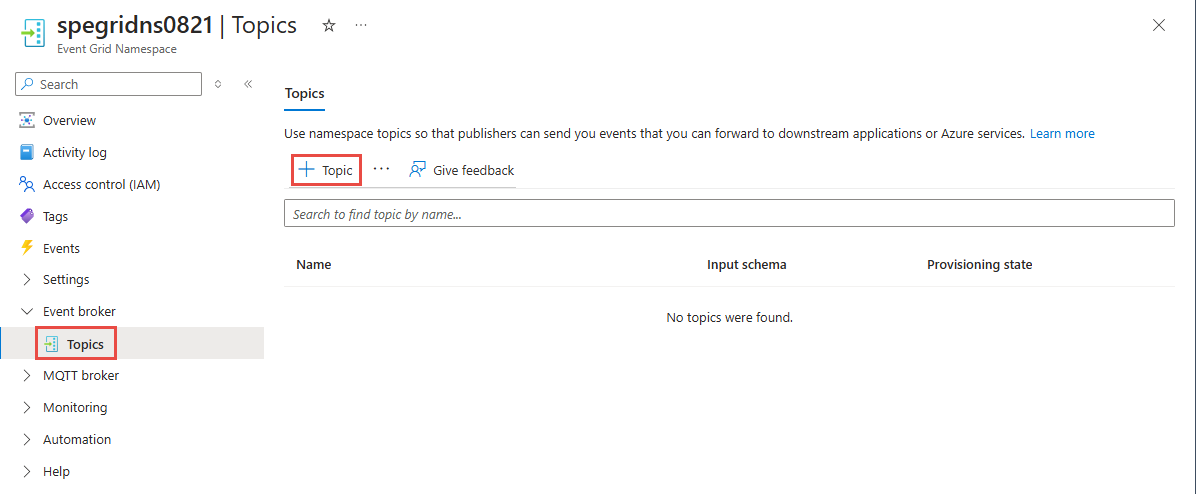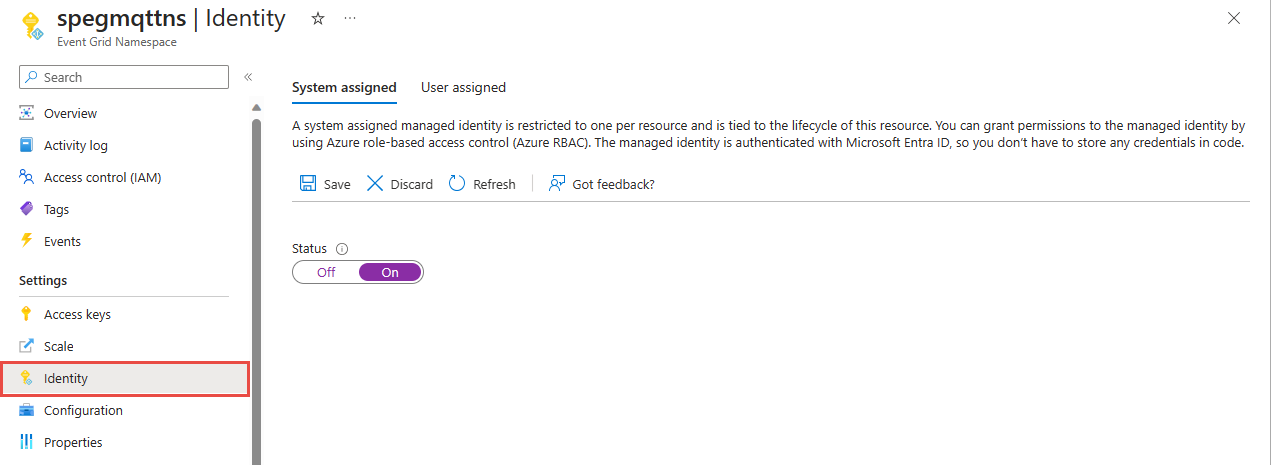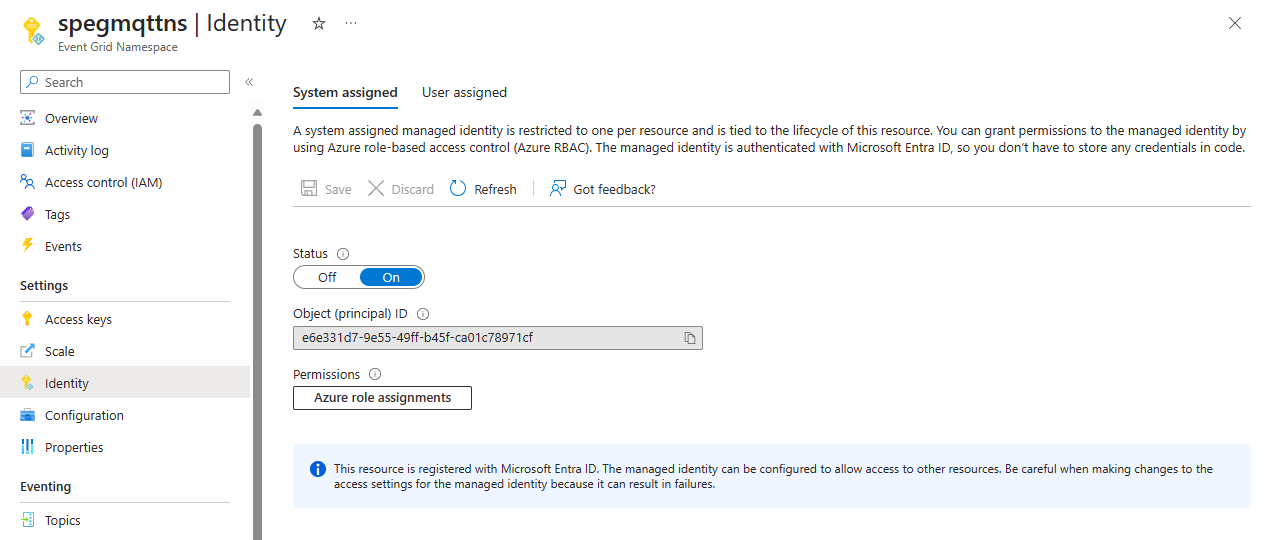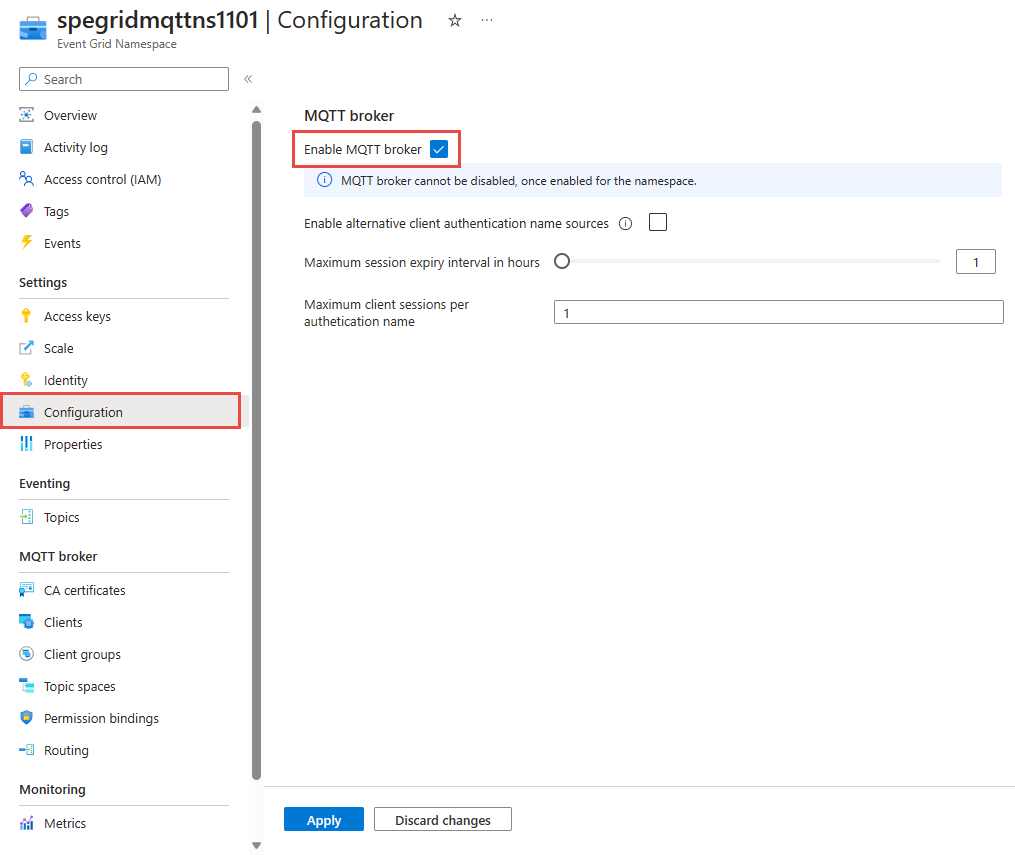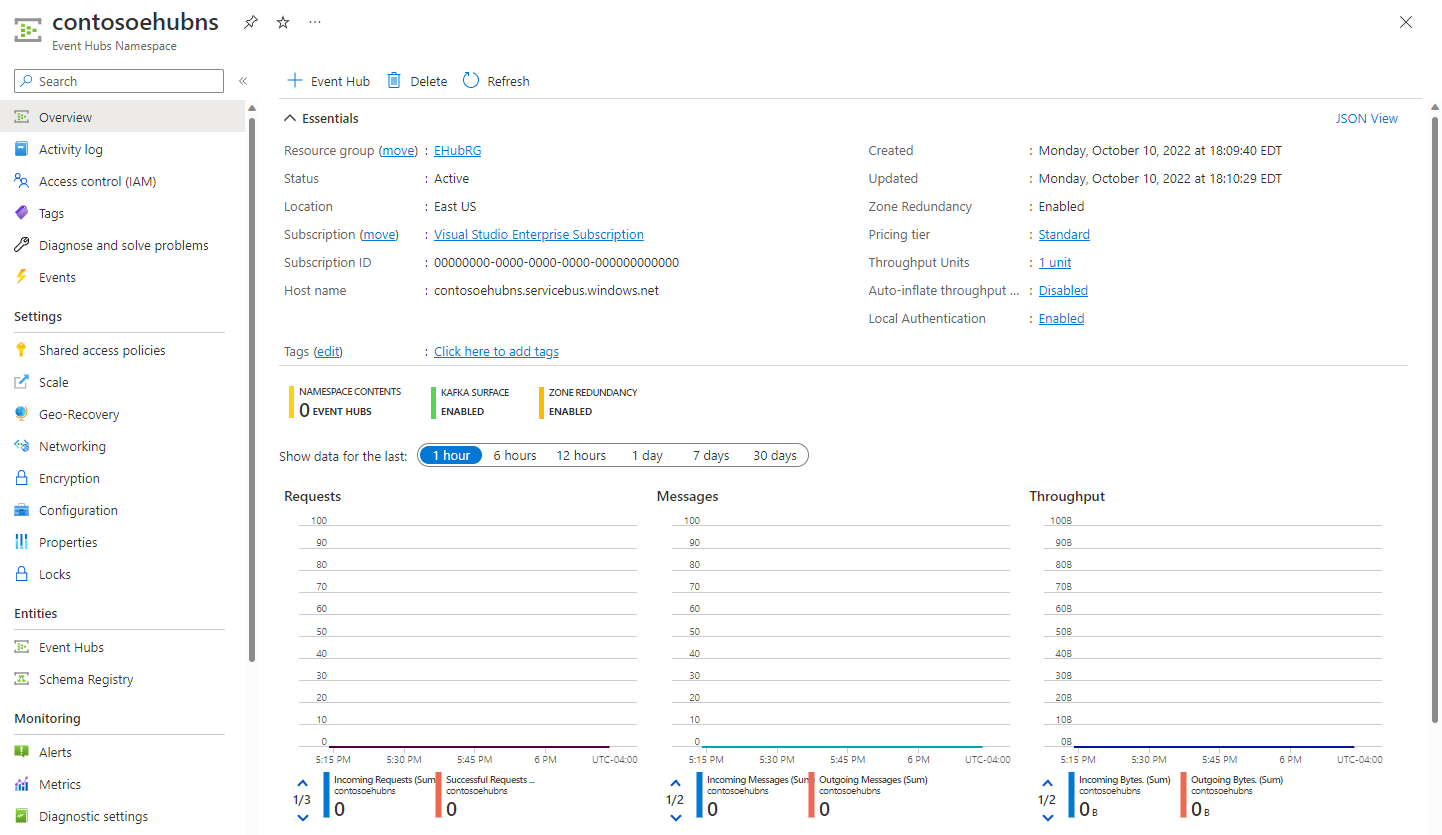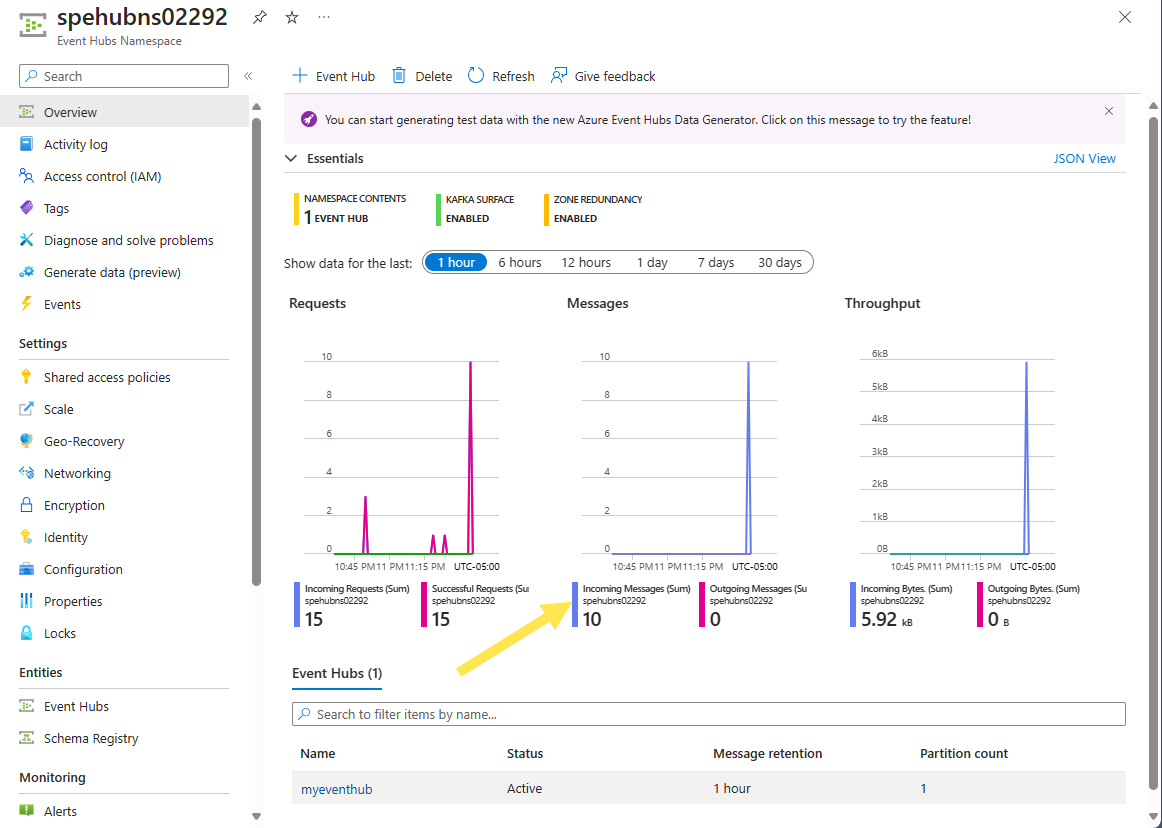Samouczek: kierowanie komunikatów MQTT do usługi Azure Event Hubs (Azure Portal) przy użyciu tematów przestrzeni nazw
Z tego samouczka dowiesz się, jak używać tematu przestrzeni nazw do kierowania danych z klientów MQTT do usługi Azure Event Hubs. Poniżej przedstawiono ogólne kroki:
Wymagania wstępne
- Jeśli nie masz subskrypcji platformy Azure, przed rozpoczęciem utwórz bezpłatne konto platformy Azure.
- Jeśli dopiero zaczynasz korzystać z usługi Event Grid, zapoznaj się z omówieniem usługi Event Grid przed rozpoczęciem tego samouczka.
- Zarejestruj dostawcę zasobów usługi Event Grid zgodnie z krokami w temacie Rejestrowanie dostawcy zasobów usługi Event Grid.
- Upewnij się, że port 8883 jest otwarty w zaporze. Przykład w tym samouczku używa protokołu MQTT, który komunikuje się za pośrednictwem portu 8883. Ten port może zostać zablokowany w niektórych środowiskach sieci firmowych i edukacyjnych.
Tworzenie przestrzeni nazw w witrynie Azure Portal
Przestrzeń nazw w usłudze Azure Event Grid jest kontenerem logicznym dla co najmniej jednego tematu, klientów, grup klientów, przestrzeni tematów i powiązań uprawnień. Zapewnia on unikatową przestrzeń nazw, umożliwiając posiadanie wielu zasobów w tym samym regionie świadczenia usługi Azure. Dzięki przestrzeni nazw usługi Azure Event Grid możesz teraz grupować powiązane zasoby i zarządzać nimi jako pojedynczą jednostką w ramach subskrypcji platformy Azure.
Postępuj zgodnie z kolejnymi sekcjami, aby utworzyć przestrzeń nazw usługi Azure Event Grid i zarządzać nią.
Aby utworzyć przestrzeń nazw:
Zaloguj się w witrynie Azure Portal.
W polu wyszukiwania wpisz Event Grid Namespaces (Przestrzenie nazw usługi Event Grid) i wybierz pozycję Event Grid Namespaces (Przestrzenie nazw usługi Event Grid) z wyników.
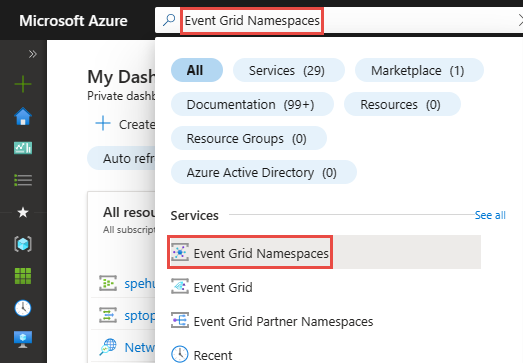
Na stronie Przestrzenie nazw usługi Event Grid wybierz pozycję + Utwórz na pasku narzędzi.
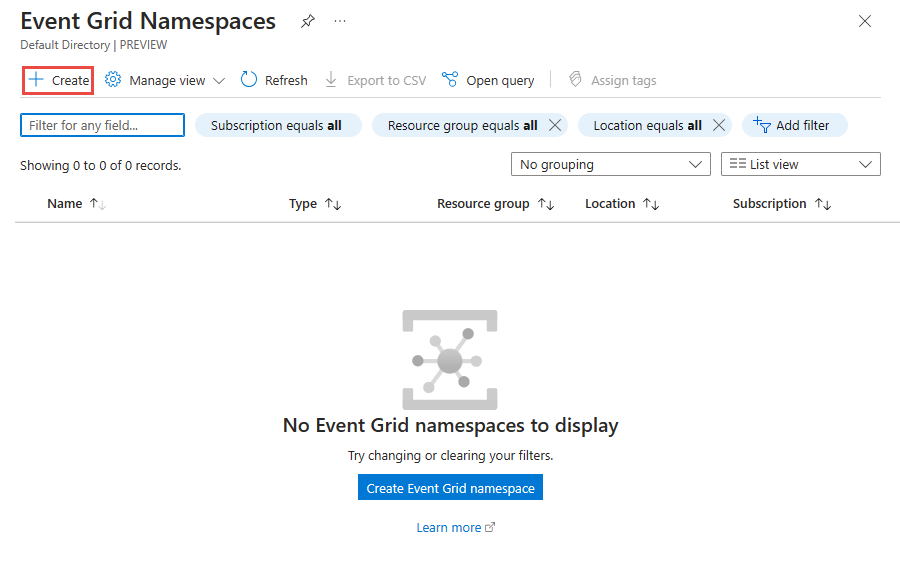
Na stronie Podstawy wykonaj następujące kroki.
Wybierz subskrypcję platformy Azure, w której chcesz utworzyć przestrzeń nazw.
Wybierz istniejącą grupę zasobów lub utwórz grupę zasobów.
Wprowadź nazwę przestrzeni nazw.
Wybierz region lub lokalizację , w której chcesz utworzyć przestrzeń nazw.
Wybierz pozycję Przejrzyj i utwórz w dolnej części strony.
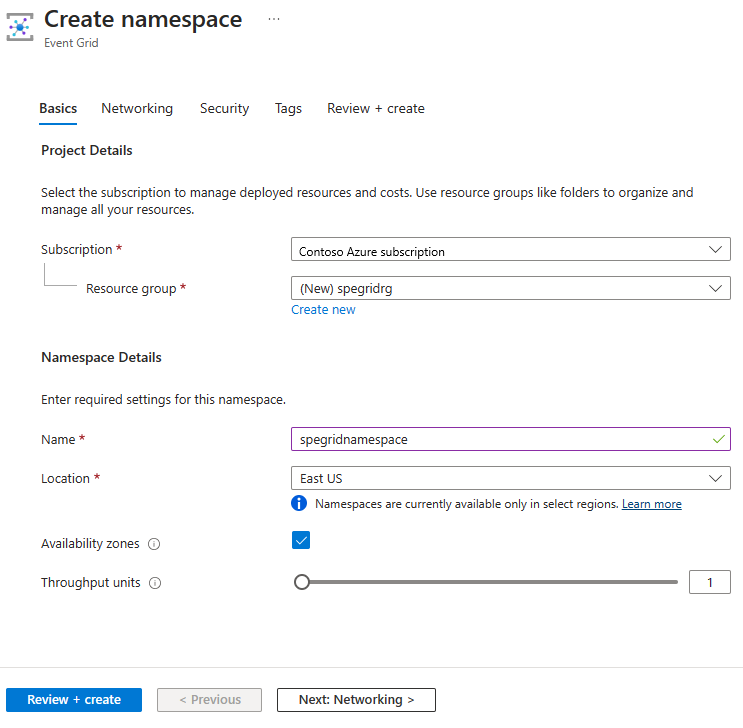
Na karcie Przeglądanie + tworzenie przejrzyj ustawienia i wybierz pozycję Utwórz.
Na stronie Wdrożenie powiodło się wybierz pozycję Przejdź do zasobu, aby przejść do przestrzeni nazw.
Tworzenie tematu przestrzeni nazw
Jeśli nie jesteś na stronie Przestrzeni nazw usługi Event Grid, wykonaj kroki tworzenia, wyświetlania przestrzeni nazw i zarządzania nimi, aby wyświetlić przestrzeń nazw , której chcesz użyć do utworzenia tematu.
Na stronie Przestrzeń nazw usługi Event Grid wybierz opcję Tematy w sekcji Broker zdarzeń w menu po lewej stronie.
Na stronie Tematy wybierz przycisk + Temat na pasku poleceń.
Na stronie Tworzenie tematu wpisz nazwę tematu, który chcesz utworzyć, a następnie wybierz pozycję Utwórz.
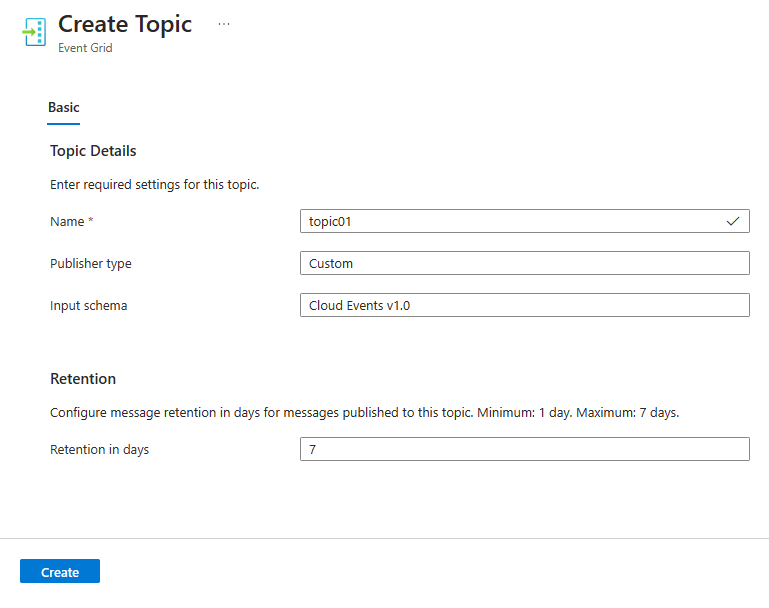
Włączanie tożsamości zarządzanej dla przestrzeni nazw usługi Event Grid
Na stronie Przestrzeń nazw usługi Event Grid wybierz pozycję Tożsamość w obszarze Ustawienia w menu po lewej stronie.
Włącz przełącznik, aby włączyć tożsamość zarządzaną przypisaną przez system.
Wybierz pozycję Zapisz na pasku narzędzi, aby zapisać ustawienie.
Wybierz pozycję Tak w komunikacie potwierdzającym.
Upewnij się, że widzisz identyfikator obiektu tożsamości zarządzanej przypisanej przez system i zobacz link do przypisywania ról.
Sprawdź powiadomienia w portalu, aby potwierdzić, że tożsamość zarządzana jest włączona dla przestrzeni nazw.
Włączanie brokera MQTT dla przestrzeni nazw usługi Event Grid
Na stronie Przestrzeń nazw usługi Event Grid wybierz pozycję Konfiguracja w obszarze Ustawienia w menu po lewej stronie.
Zaznacz pole wyboru obok pozycji Włącz brokera MQTT.
Wybierz pozycję Zastosuj w dolnej części strony.
Sprawdź powiadomienia w portalu, aby potwierdzić, że broker MQTT jest włączony dla przestrzeni nazw.
Na osobnej karcie przeglądarki internetowej lub w osobnym oknie użyj witryny Azure Portal, aby utworzyć przestrzeń nazw usługi Event Hubs z centrum zdarzeń.
Tworzenie przestrzeni nazw usługi Event Hubs
Przestrzeń nazw usługi Event Hubs udostępnia unikatowy kontener określania zakresu, w którym tworzysz co najmniej jedno centrum zdarzeń. Aby utworzyć przestrzeń nazw w grupie zasobów przy użyciu portalu, wykonaj następujące akcje:
W witrynie Azure Portal wybierz pozycję Wszystkie usługi w menu po lewej stronie, a następnie wybierz gwiazdkę (
*) obok pozycji Event Hubs w kategorii Analiza. Upewnij się, że usługa Event Hubs została dodana do kategorii ULUBIONE w menu nawigacji po lewej stronie.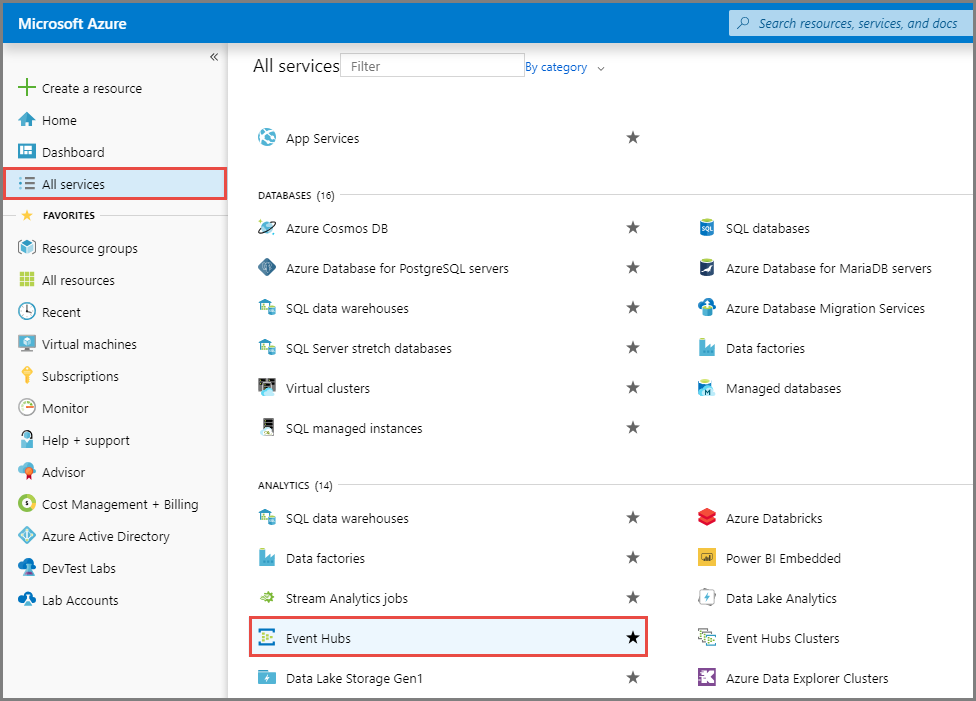
Wybierz pozycję Event Hubs w obszarze ULUBIONE w menu nawigacyjnym po lewej stronie, a następnie wybierz pozycję Utwórz na pasku narzędzi.
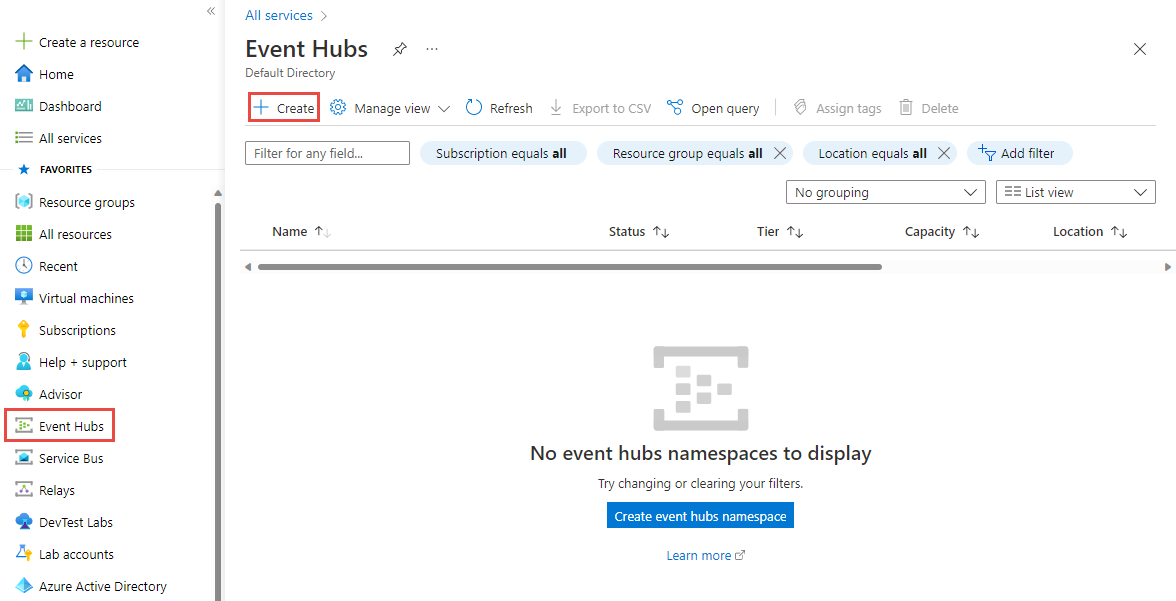
Na stronie Tworzenie przestrzeni nazw wykonaj następujące czynności:
Wybierz subskrypcję, w ramach której chcesz utworzyć przestrzeń nazw.
Wybierz grupę zasobów utworzoną w poprzednim kroku.
Wprowadź nazwę przestrzeni nazw. System od razu sprawdza, czy nazwa jest dostępna.
Wybierz lokalizację dla przestrzeni nazw.
Wybierz pozycję Podstawowa dla warstwy cenowej. Jeśli planujesz używać przestrzeni nazw z aplikacji platformy Apache Kafka , użyj warstwy Standardowa . Warstwa podstawowa nie obsługuje obciążeń platformy Apache Kafka. Aby dowiedzieć się więcej o różnicach między warstwami, zobacz Artykuły Limity przydziału i limity, Usługa Event Hubs Premium i Usługa Event Hubs w wersji dedykowanej .
Pozostaw ustawienia jednostek przepływności (dla warstwy Standardowa) lub jednostek przetwarzania (dla warstwy Premium). Aby dowiedzieć się więcej o jednostkach przepływności lub jednostkach przetwarzania: skalowalność usługi Event Hubs.
Wybierz pozycję Przejrzyj i utwórz w dolnej części strony.
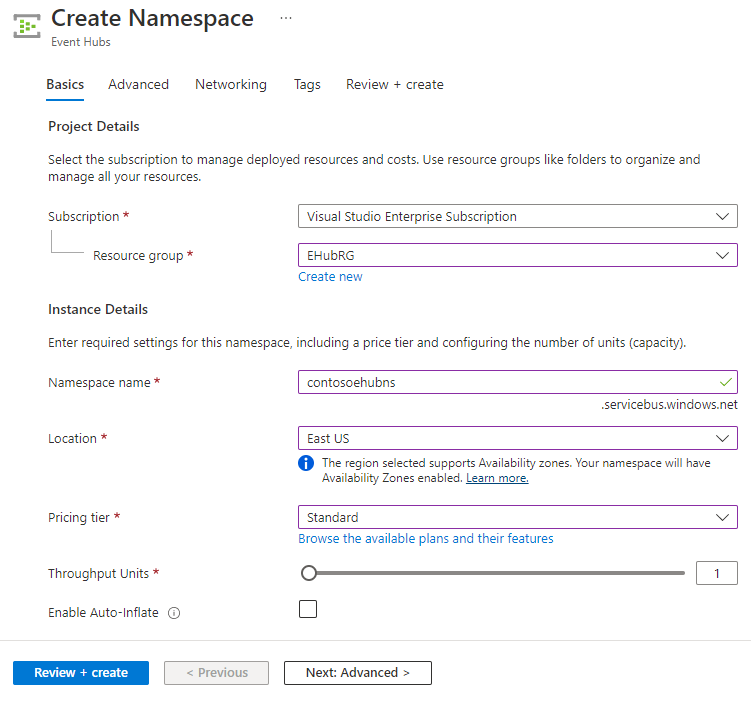
Na stronie Przeglądanie + tworzenie przejrzyj ustawienia i wybierz pozycję Utwórz. Zaczekaj na zakończenie wdrażania.
Na stronie Wdrażanie wybierz pozycję Przejdź do zasobu, aby przejść do strony przestrzeni nazw.
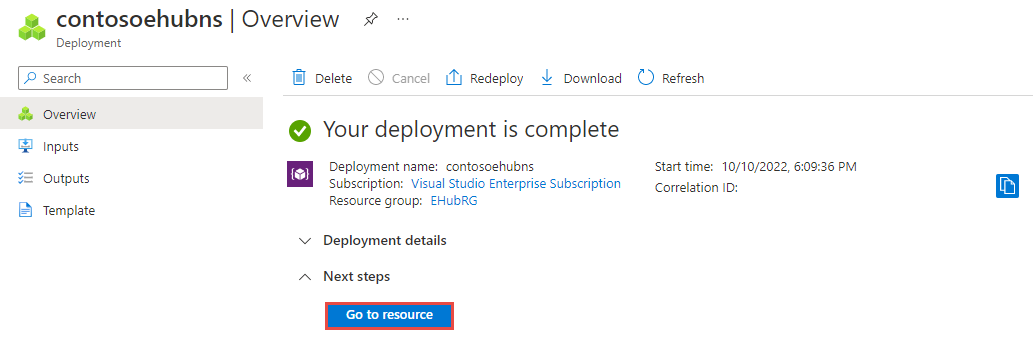
Upewnij się, że zostanie wyświetlona strona Przestrzeń nazw usługi Event Hubs podobna do następującego przykładu:
Tworzenie centrum zdarzeń
Aby utworzyć centrum zdarzeń w przestrzeni nazw, wykonaj następujące akcje:
Na stronie Przegląd wybierz pozycję + Centrum zdarzeń na pasku poleceń.

Wpisz nazwę centrum zdarzeń, a następnie wybierz pozycję Przejrzyj i utwórz.
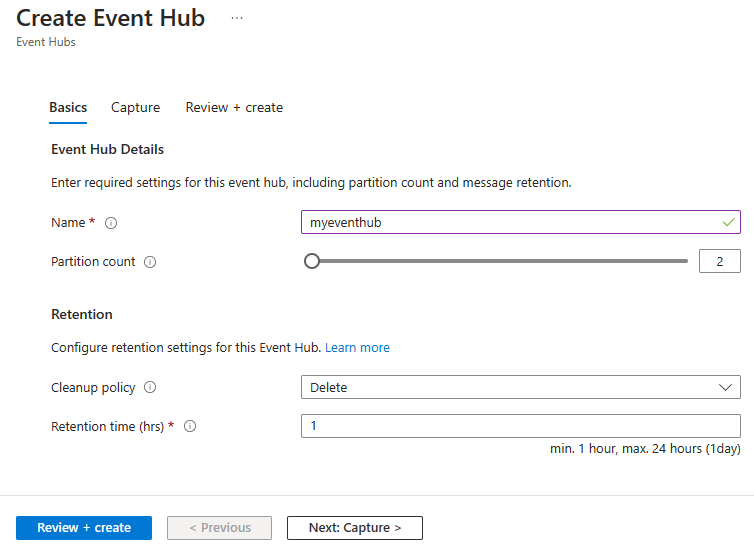
Na stronie Przeglądanie i tworzenie wybierz pozycję Utwórz.
Możesz sprawdzić stan tworzenia centrum zdarzeń w alertach. Po utworzeniu centrum zdarzeń zobaczysz go na liście centrów zdarzeń.
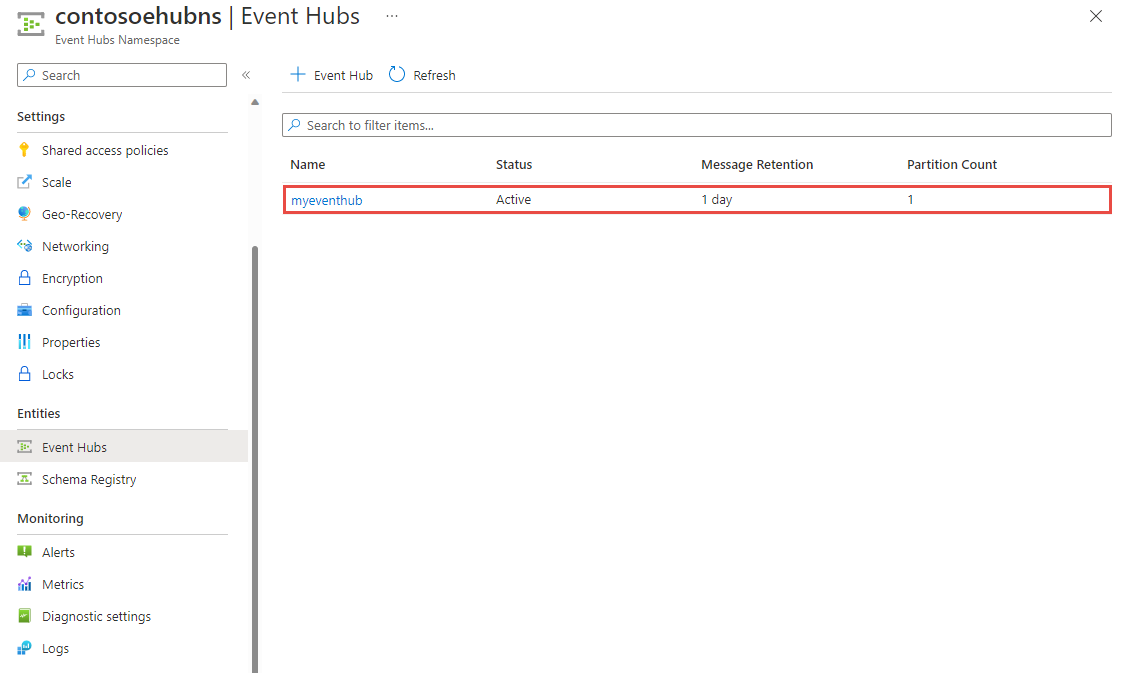
Nadawanie przestrzeni nazw usługi Event Grid dostępu do wysyłania zdarzeń do centrum zdarzeń
Na stronie Przestrzeń nazw usługi Event Hubs wybierz pozycję Kontrola dostępu (Zarządzanie dostępem i tożsamościami) w menu po lewej stronie.
Na stronie Kontrola dostępu wybierz pozycję + Dodaj na pasku poleceń, a następnie wybierz pozycję Dodaj przypisanie roli.
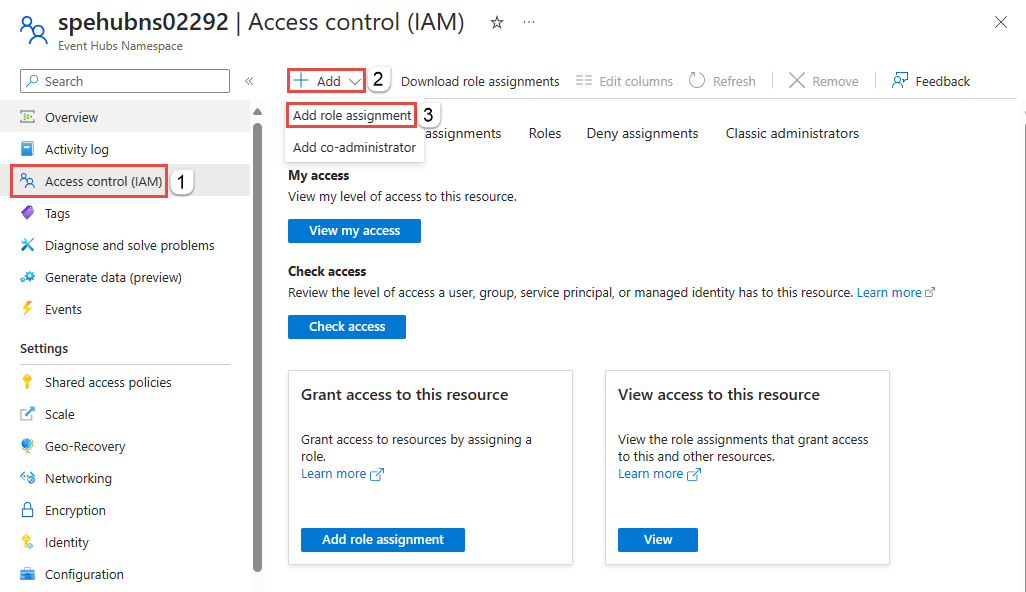
Na stronie Dodawanie przypisania roli wybierz pozycję Nadawca danych usługi Azure Event Hubs z listy ról, a następnie wybierz pozycję Dalej w dolnej części strony.
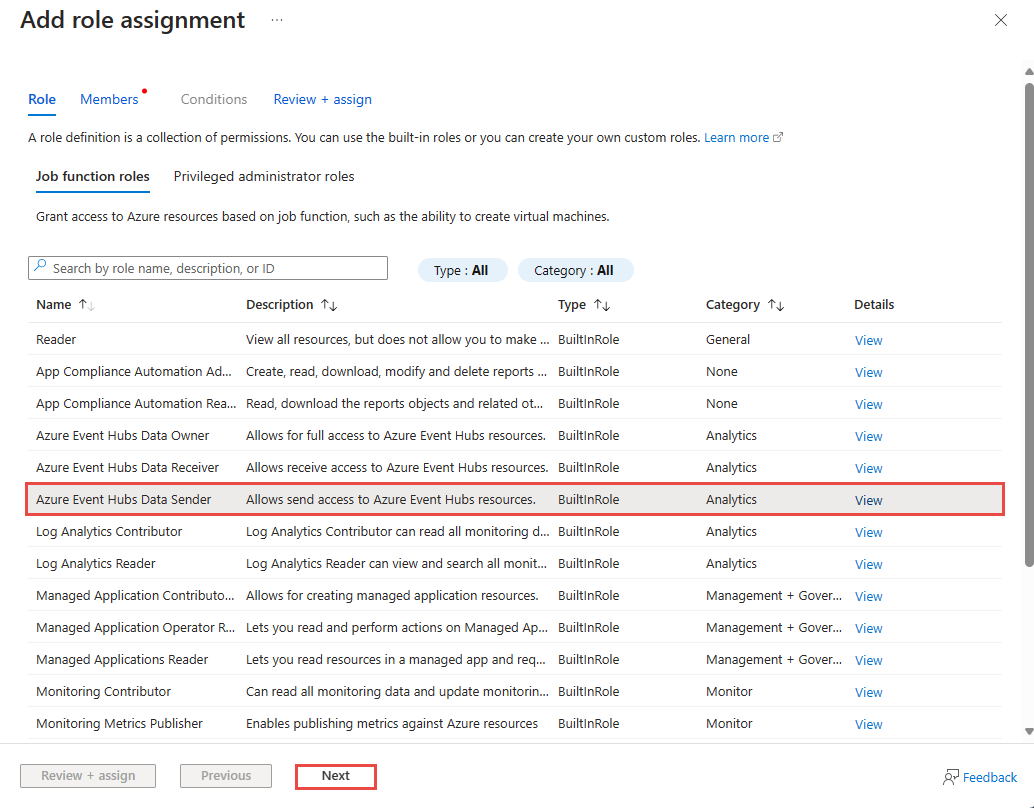
Na stronie Członkowie wykonaj następujące kroki:
W polu Przypisz dostęp do wybierz pozycję Tożsamość zarządzana.
Wybierz pozycję + Wybierz członków.
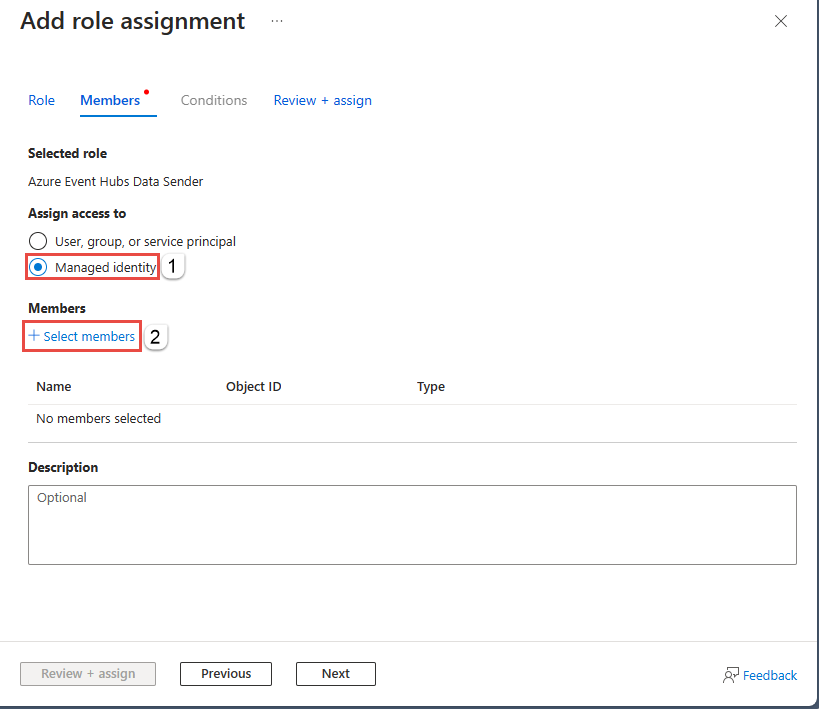
Na stronie Wybieranie tożsamości zarządzanych wykonaj następujące kroki:
Wybierz swoją subskrypcję platformy Azure.
W polu Tożsamość zarządzana wybierz pozycję Przestrzeń nazw usługi Event Grid.
Wybierz tożsamość zarządzaną o tej samej nazwie co przestrzeń nazw usługi Event Grid.
Wybierz pozycję Wybierz w dolnej części strony.
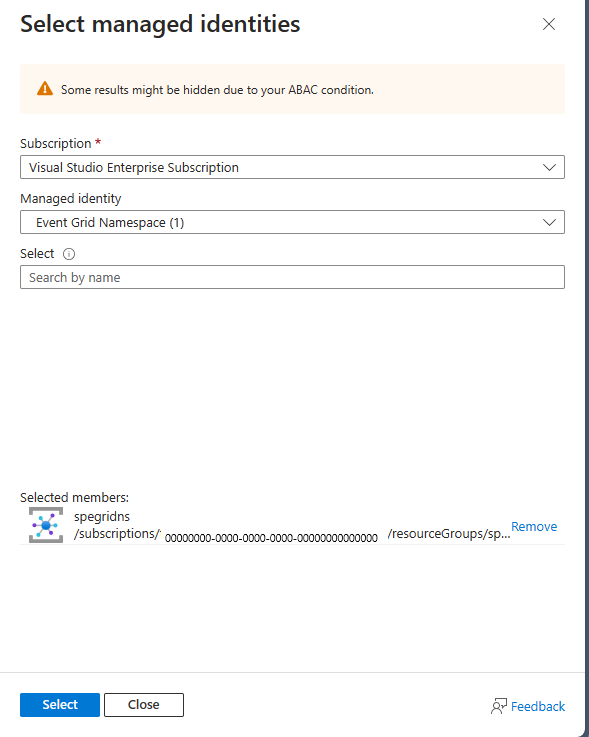
Na stronie Dodawanie przypisania roli wybierz pozycję Przejrzyj i przypisz w dolnej części strony.
Na stronie Przeglądanie i przypisywanie wybierz pozycję Przejrzyj i przypisz.
Tworzenie subskrypcji zdarzeń za pomocą usługi Event Hubs jako punktu końcowego
Przejdź do karty okna przeglądarki sieci Web z otwartą przestrzenią nazw usługi Event Grid.
Na stronie Przestrzeń nazw usługi Event Grid wybierz pozycję Tematy w menu po lewej stronie.
Na stronie Tematy wybierz utworzony wcześniej temat przestrzeni nazw.
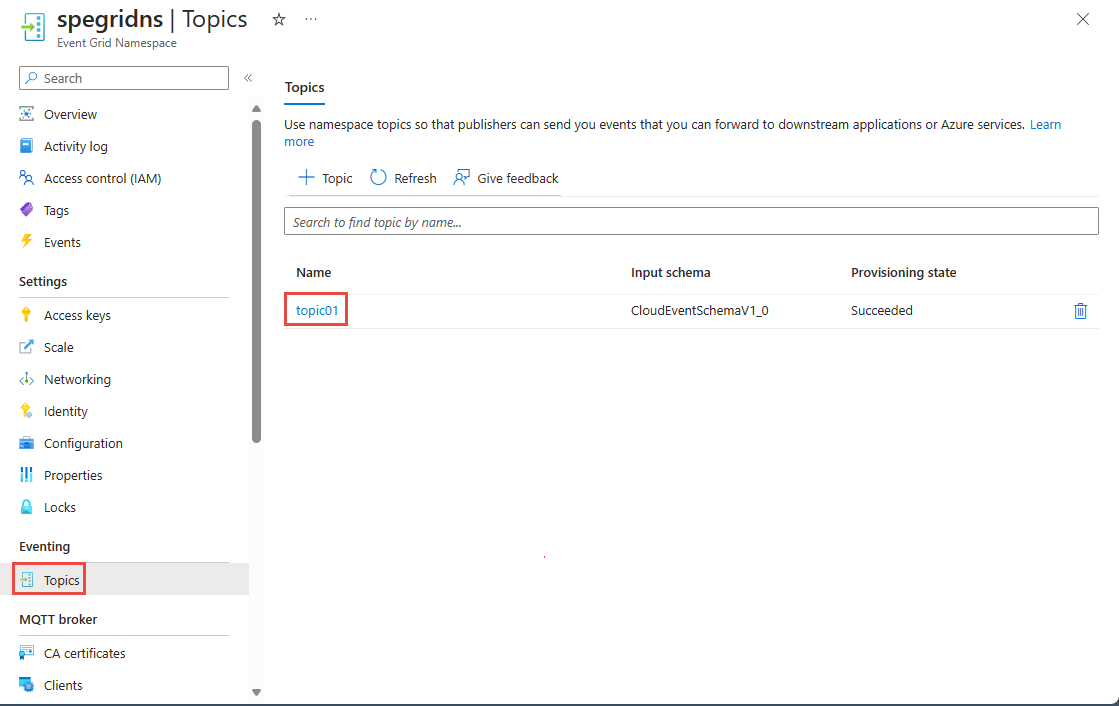
Na stronie Temat przestrzeni nazw usługi Event Grid wybierz pozycję + Subskrypcja na pasku poleceń u góry.
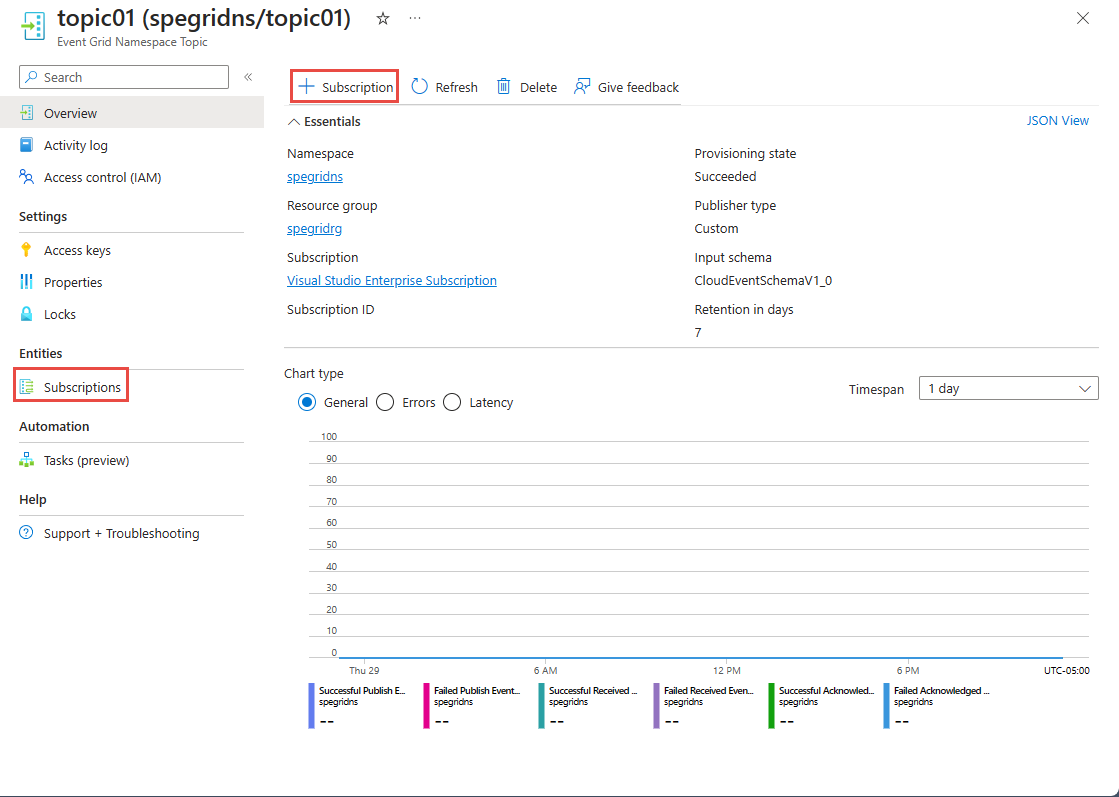
Na stronie Tworzenie subskrypcji wykonaj następujące kroki:
Wprowadź nazwę subskrypcji zdarzeń.
W obszarze Tryb dostarczania wybierz pozycję Wypychanie.
Upewnij się, że typ punktu końcowego jest ustawiony na Centrum zdarzeń.
Wybierz pozycję Konfiguruj punkt końcowy.

W obszarze Wybierz centrum zdarzeń wykonaj następujące kroki:
Wybierz subskrypcję platformy Azure, która ma centrum zdarzeń.
Wybierz grupę zasobów, która ma centrum zdarzeń.
Wybierz przestrzeń nazw usługi Event Hubs.
Wybierz centrum zdarzeń w przestrzeni nazw usługi Event Hubs.
Następnie wybierz pozycję Potwierdź wybór.
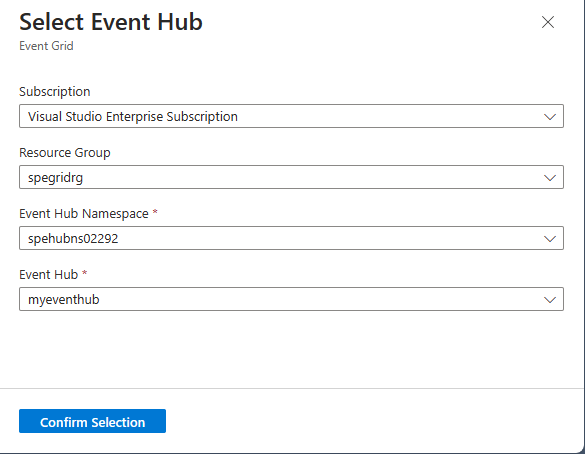
Na stronie Tworzenie subskrypcji wybierz pozycję Przypisane przez system dla typu tożsamości zarządzanej.
Wybierz pozycję Utwórz w dolnej części strony.
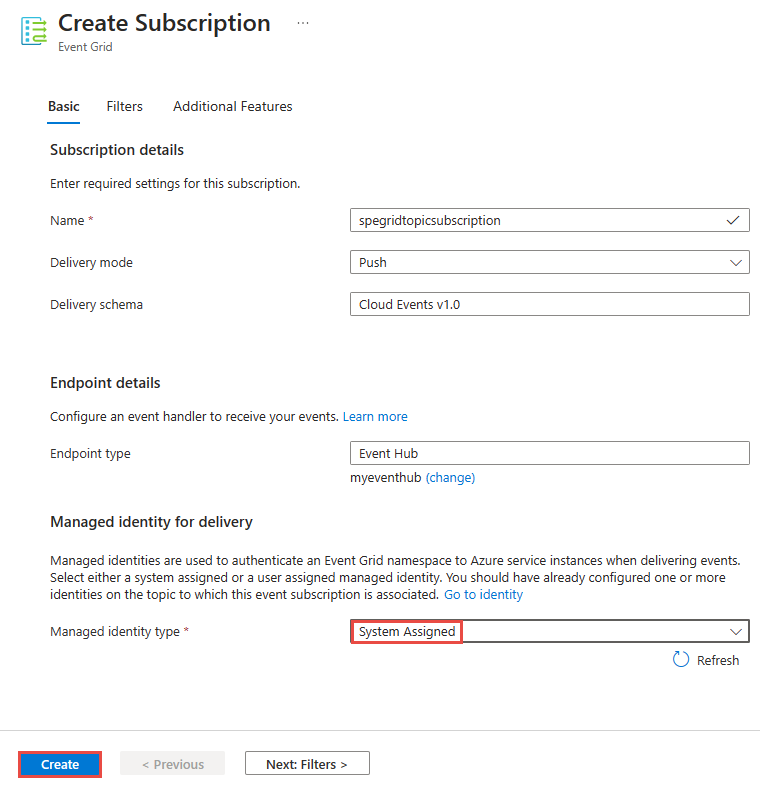
Konfigurowanie routingu w przestrzeni nazw usługi Event Grid
Wróć do strony Przestrzeń nazw usługi Event Grid, wybierając przestrzeń nazw w sekcji Podstawy strony Temat przestrzeni nazw usługi Event Grid lub wybierając nazwę przestrzeni nazw w menu nadrzędnym u góry strony.
Na stronie Przestrzeń nazw usługi Event Grid wybierz pozycję Routing w menu po lewej stronie w sekcji Broker MQTT.
Na stronie Routing wybierz pozycję Włącz routing.
W polu Typ tematu wybierz pozycję Temat przestrzeni nazw.
W obszarze Temat wybierz temat przestrzeni nazw usługi Event Grid, który został utworzony, w którym będą kierowane wszystkie komunikaty MQTT.
Wybierz Zastosuj.
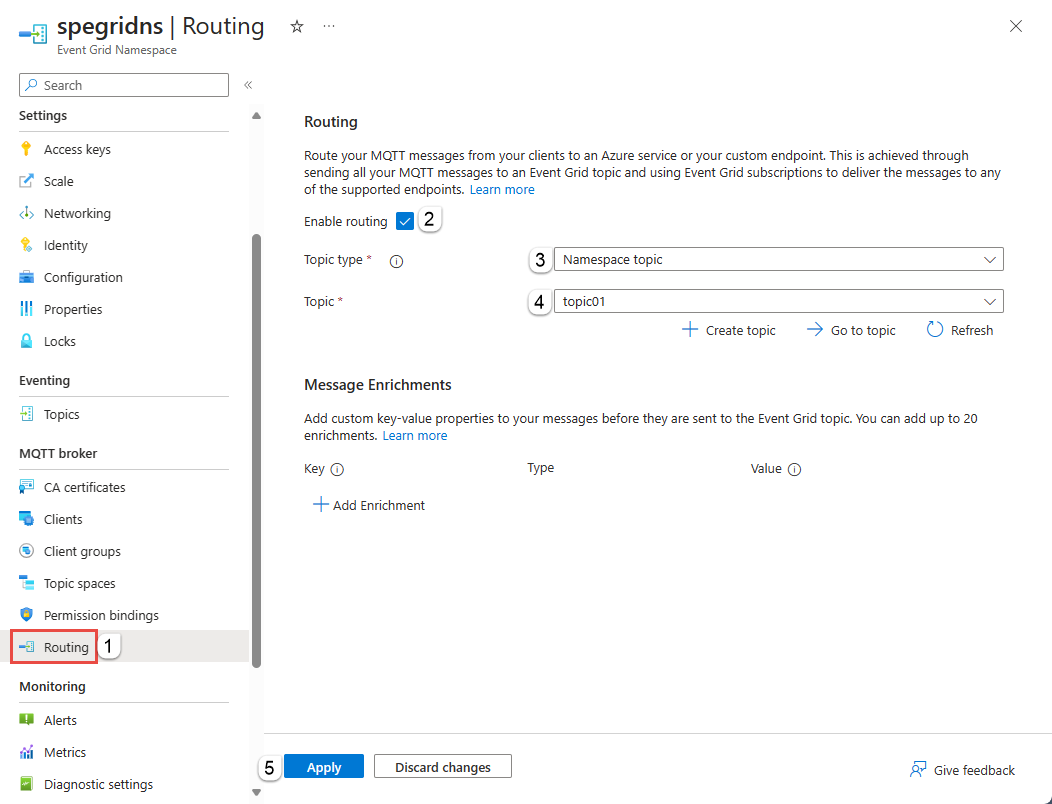
Sprawdź powiadomienia, aby potwierdzić, że przestrzeń nazw jest włączona z informacjami o routingu.
Tworzenie klientów, obszaru tematu i powiązań uprawnień
Wykonaj kroki opisane w przewodniku Szybki start: Publikowanie i subskrybowanie tematu MQTT w celu:
Utwórz klienta. Możesz utworzyć drugiego klienta, jeśli chcesz, ale jest to opcjonalne.
Utwórz przestrzeń tematu.
Tworzenie powiązań uprawnień wydawcy i subskrybenta.
Użyj MQTTX, aby wysłać kilka komunikatów.
Sprawdź, czy centrum zdarzeń odebrało te komunikaty na stronie Przegląd dla przestrzeni nazw usługi Event Hubs.
Wyświetlanie kierowanych komunikatów MQTT w usłudze Event Hubs przy użyciu zapytania usługi Stream Analytics
Przejdź do wystąpienia usługi Event Hubs (centrum zdarzeń) w ramach subskrypcji zdarzeń w witrynie Azure Portal. Przetwarzanie danych z centrum zdarzeń przy użyciu usługi Stream Analytics. Aby uzyskać więcej informacji, zobacz Przetwarzanie danych z usługi Azure Event Hubs przy użyciu usługi Stream Analytics — Azure Event Hubs | Microsoft Learn. Komunikaty MQTT są widoczne w zapytaniu.

Następne kroki
Aby uzyskać przykłady kodu, przejdź do tego repozytorium GitHub.